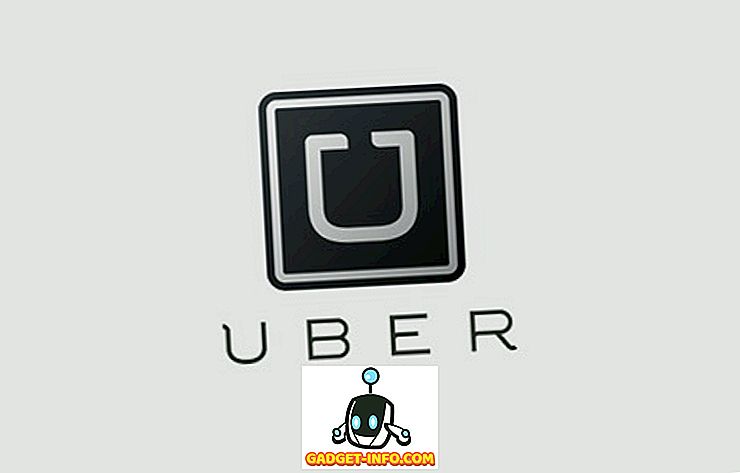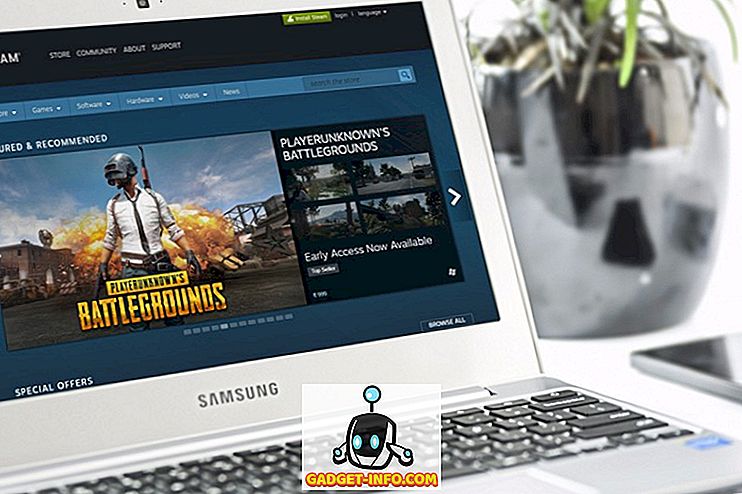iOS не предлагает пользователям много возможностей для настройки. Нет такой вещи, как пусковые установки для iOS, и у пользователей нет никаких опций, когда дело доходит до настройки так же, как иконки приложений на их домашнем экране. Тем не менее, есть много обходных путей, которые люди нашли, которые позволяют по крайней мере некоторое количество настраиваемости на iPhone. Пользователи iPhone без джейлбрейка должны прибегнуть к довольно грубым обходным путям, но пользователи джейлбрейка имеют доступ к множеству настроек, чтобы настроить свой iPhone или iPad. Независимо от того, на какой стороне вы находитесь (взломан или нет), я расскажу вам о некоторых способах настройки iPhone или iPad:
Настройка iPhone без джейлбрейка
Настройка на iPhone без джейлбрейка - это долгий процесс, и даже в этом случае вы не получите от него ничего особенного . Однако, если вы не используете взломанный iPhone, у вас есть следующие варианты настройки:
Пользовательские значки приложений и пользовательские макеты главного экрана
Один из немногих обходных путей настройки, которые люди нашли для iPhone без джейлбрейка, - это хитрый трюк, включающий функцию Safari « Добавить на главный экран ». Обходной путь можно использовать на веб-сайте iEmpty. С помощью этого обходного пути вы можете создавать собственные макеты домашнего экрана (хотя и с большим количеством работы), или просто получать пользовательские значки приложений и полусырыми темами для вашего iPhone. С этим методом связано много строк, но это все, что вы получаете на не взломанных iPhone. Вы даже можете создавать пустые значки для домашнего экрана и использовать их для оригинального позиционирования других приложений.

Имейте в виду, что этот метод занимает много времени, и я бы порекомендовал его, только если вы слишком отчаянно нуждаетесь в настройке своего iPhone и не хотите делать джейлбрейк. Кроме того, если сайт iEmpty не работает для вас, не беспокойтесь, есть и другие сайты.
Вы можете следовать нашему исчерпывающему руководству по использованию этого метода для настройки домашнего экрана iPhone. Кроме того, если вы предпочитаете использовать джейлбрейк-твики для настройки своего iPhone, вы можете следовать нашему руководству по джейлбрейку, чтобы легко сделать джейлбрейк вашего iPhone.
Настройте взломанный iPhone
Джейлбрейк iPhone предоставляет нам бесконечное количество возможностей настройки, а также большую мощность. Доступно слишком много твиков, и я не могу упомянуть все из них в этой статье, поэтому вот некоторые из моих личных фаворитов из магазина Cydia:
1. Получите Связанные Уведомления в iOS
Мне действительно нравятся айфоны, но я совершенно не люблю то, как iOS обрабатывает уведомления. Конечно, у них есть хронологический порядок, но он очень легко захламляется. Если Apple хотела, чтобы это был стиль уведомлений по умолчанию, но они действительно должны были предоставить пользователю возможность сделать выбор. В любом случае, вы можете легко получать уведомления, похожие на Android, с помощью этой настройки под названием « Unify ». Настройка бесплатна и может легко объединять все ваши уведомления по приложениям или по времени (так, как Apple должна была реализовать их в первую очередь). Unify также позволяет объединять в цепочку уведомления, чтобы несколько уведомлений от одного человека не загромождали домашний экран.

Вы можете просто установить Unify, зайдите в Настройки -> Unify и включите настройку. Есть несколько других настроек, которые вы можете изменить для настройки, поэтому не стесняйтесь поиграть, чтобы ваши уведомления выглядели именно так, как вы этого хотите.
Источник: BigBoss (хранилище Cydia по умолчанию)
2. Получить Dark Mode в iOS
Одна вещь, которую все давно просили в iOS, - это Dark Mode. По сути, просто темная версия iOS, потому что она выглядит намного лучше! В то время как темный режим выглядел бы намного лучше, если бы у iPhone были AMOLED-дисплеи, если вы хотите получить темную версию iOS на вашем iPhone, не смотрите дальше, чем Eclipse. Eclipse - это джейлбрейк-твик, который переносит общесистемный темный режим на iOS . С Eclipse вы можете легко применять эффекты темного режима к различным элементам пользовательского интерфейса. Кроме того, вы можете использовать разные цвета, чтобы ваш iPhone выглядел так же по-разному.

Источник: BigBoss (хранилище Cydia по умолчанию)
3. Настройте Центр управления
iOS 10 полностью переработала Центр управления, и, хотя они сделали большую работу, сделав его более управляемым и организованным, пользователи по-прежнему не имеют возможности настраивать переключатели и кнопки в Центре управления. К счастью, джейлбрейк предоставит вам доступ к таким инструментам, как FlipControlCenter, которые позволят вам настроить Центр управления так, как вам нужно.
FlipControlCenter позволяет добавлять, удалять и переупорядочивать переключатели в Центре управления. Вы даже можете добавить намного больше переключателей в Центре управления. Поэтому не стесняйтесь добавлять режим низкого энергопотребления и другие полезные переключатели в свой Центр управления.

Источник: //rpetri.ch/repo
Если вам надоели цвета по умолчанию в переключателях Центра управления, вас может заинтересовать настройка джейлбрейка « Cream ». Вы можете установить твик на свой iPhone и получить параметры для назначения пользовательских цветов для всех переключателей в Центре управления. Вы можете выбрать цвета из полного цветового круга RGB и назначить их конкретным переключателям Центра управления.

Источник: BigBoss (хранилище Cydia по умолчанию)
4. Оттенок 3D Touch Menu Blur
Если вы используете iPhone 6s или новее, вы должны были использовать 3D Touch. Чувствительный к давлению ответ, который поддерживают новые iPhone. Когда вы нажимаете 3D Touch на значок приложения, вы, должно быть, заметили, что фон размыт, что придает интерфейсу очень приятный эстетический вид. Однако, если вы устали от размытия и хотели бы, чтобы оно было окрашено в соответствии с доминирующим цветом приложения, джейлбрейк-твик « Каракатица » - это именно то, на что вы должны обратить внимание.

С установленной Cuttlefish все ваши меню 3D Touch будут иметь размытый фон, соответствующий доминирующему цвету приложения . Эффект довольно приятный, хотя iTunes, если честно, немного перегружен.
Источник: BigBoss (хранилище Cydia по умолчанию)
5. Получите 3D Touch на пультах управления центром
Центр управления - это самый простой способ переключать настройки, такие как радио WiFi, Bluetooth и многое другое. В то время как нижний ряд Центра управления поддерживает действия 3D Touch для таких вещей, как фонарик с переменной интенсивностью, прямая съемка селфи или съемка в режиме бездействия; Верхний ряд Центра управления не поддерживает 3D Touch.

Вы можете использовать настройку джейлбрейка CCTButtonActions для добавления меню 3D Touch в переключатели в верхнем ряду Центра управления. Таким образом, вы можете использовать 3D Touch на переключателе WiFi и сразу перейти к настройкам WiFi и т. Д. Однако обратите внимание, что твик конфликтует с FlipControlCenter и удалит его, если он уже установлен на вашем iPhone.
Источник: BigBoss (хранилище Cydia по умолчанию)
6. Настройте главный экран и док-станцию
Когда мы думаем о настройке, первая мысль обычно о настройке главного экрана устройства. Существует множество настроек, которые позволяют пользователям настраивать домашний экран своего взломанного iPhone, но мой личный фаворит - ReformX . Твик бесплатный, понятный и хорошо продуманный . Вы можете просто установить его на свой iPhone и запустить приложение ReformX на главном экране. Затем вы можете настроить различные аспекты внешнего вида вашего iPhone, в том числе количество строк и столбцов на макете главного экрана, размер значков, ярлыки и многое другое.

Твик также включает в себя параметры настройки для папок, так что вы можете полностью настроить внешний вид вашего взломанного iPhone с помощью ReformX. Если вы также хотите, чтобы значки приложений на главном экране анимировались при пролистывании между страницами главного экрана, как это происходит на устройствах Android, вы можете сделать это с помощью настройки « Цилиндр ».
Источник: //repo.xarold.com
7. Светящиеся иконки для приложений с уведомлениями
Честно говоря, это чисто для чёрта. Если значки приложений, отображаемые в приложениях с уведомлениями, не в вашем стиле, вы можете просто загрузить настройку GlowBadge . Никаких настроек не требуется, твик начинает работать сам по себе, и любое приложение с уведомлениями будет отображаться с подсветкой по краям. Если вы хотите избавиться от отображаемого значка приложения, просто перейдите в « Настройки» -> «Уведомления», нажмите на название приложения и снимите флажок «Значок приложения», и все готово.

Свечение очень тонкое, и вы можете пропустить его, если не будете внимательно смотреть, но с небольшим количеством времени вы привыкнете к нему, и на тонкое свечение на самом деле очень приятно смотреть.
Источник: //enriquekh.yourepo.com
8. Настройте отображение батареи в строке состояния
Давайте будем честными, дисплей батареи в iOS довольно скучный и мягкий, и, хотя нет никакой возможности изменить внешний вид дисплея батареи в iOS, взломанные пользователи могут легко изменить внешний вид дисплея батареи. С помощью настройки «Lithium Ion» вы можете выбирать из множества значков батарей . Lithium Ion поставляется с тремя различными типами тем : одна для стандартного использования батареи, другая для того, когда уровень заряда батареи падает ниже определенного уровня, и третья для, когда батарея заряжается . Вы можете включить каждую из этих тем или просто придерживаться одной или двух из них. Все зависит от тебя. Независимо от того, какую тему вы используете, Lithium Ion определенно позволит вам добавить индивидуальность вашему iPhone.

Источник: BigBoss (хранилище Cydia по умолчанию)
9. Изменить логотип перевозчика
Я думаю, что мы все согласны с тем, что логотип оператора - одна из самых скучных и бесполезных вещей в строке состояния. К счастью, с помощью настройки джейлбрейка под названием « Zeppelin » вы можете быстро и легко сменить логотип оператора на вашем iPhone на одну из множества выбираемых иконок . Zeppelin поставляется с такими логотипами, как Бэтмен, Темный рыцарь, Assassin's Creed и многое другое. Кроме того, вы можете получить дополнительные логотипы в магазине Cydia, чтобы настроить логотип вашего iPhone на ваш вкус.

Источник: //repo.alexzielenski.com
10. Удалить громкость наложения
Apple делает это, когда спрашивает пользователей о том, как улучшить iOS, а затем полностью игнорирует все это. Одной из вещей, которая не нравится каждому пользователю iPhone, является наложение громкости, которое отображается при изменении громкости и занимает слишком много времени на экране. К счастью, взломанные пользователи могут установить этот удобный твик под названием « StatusVol X ». Как следует из названия, твик блокирует наложение тома iOS по умолчанию и вместо этого помещает его в строку состояния .

Изменения громкости отображаются в виде маленьких кружков в строке состояния iPhone. Это, безусловно, гораздо менее навязчивый способ отображения изменений в громкости, и хотя он выглядит не так хорошо, он намного лучше, чем по умолчанию, что мне в основном нравится.
Источник: //apt.steverolfe.com
11. Получить альтернативные варианты в меню Power
Если честно, меню питания в iOS немного не хватает. В меню питания есть только один параметр - «сдвинуться с места». Поэтому, если вы хотите получить доступ к дополнительным параметрам, таким как «Respring», «Restart» и т. Д., Просто установите джейлбрейк- твик под названием « PowerDown ». Этот твик сразу же представит вам альтернативные опции в меню питания. Таким образом, вы можете просто провести пальцем, чтобы обновить устройство, перезагрузить его и многое другое . PowerDown очень полезен, особенно если вы попробуете много настроек джейлбрейка, потому что большинство из них требуют обновления iPhone, чтобы изменения вступили в силу.

Источник: BigBoss (хранилище Cydia по умолчанию)
12. Упорядочить иконки приложений уникальными способами
Если вы когда-либо использовали устройство Android, вы, вероятно, использовали бы программу запуска Nova. Панель запуска предоставляет несколько действительно интересных функций для настройки устройства Android, и одной из таких функций была возможность размещать значки приложений позади других значков приложений, благодаря чему ваш домашний экран выглядит более привлекательным и функциональным.

Если вы хотите подобную функцию на iPhone, просто установите настройку Apex2. Эта настройка позволяет пользователям размещать значки приложений позади других значков приложений . Затем вы можете провести пальцем вниз по значку приложения, чтобы показать приложения, скрытые под ним. С Apex2 вы можете легко организовать свой домашний экран iPhone уникальным способом и перестать использовать эти надоедливые папки, которые выглядят довольно плохо.
Источник: BigBoss (хранилище Cydia по умолчанию)
Настройте свой iPhone с помощью этих настроек
Несмотря на то, что существует множество настроек для настройки взломанных iPhone, пользователи iPhone без разломов застряли с помощью всего лишь нескольких обходных путей, чтобы получить немного грубой настройки на своих устройствах. Вы можете использовать упомянутые выше твики, чтобы разблокировать множество вариантов настройки на своем джейлбрейкнутом iPhone, включая такие вещи, как получение темного режима в iOS, связанные уведомления и многое другое. Как всегда, я хотел бы узнать ваши мысли о настройке iPhone и о различиях между настройкой взломанного и не взломанного iPhone. Кроме того, если вам известны какие-либо другие методы или настройки для настройки iPhone, сообщите мне о них в разделе комментариев ниже.